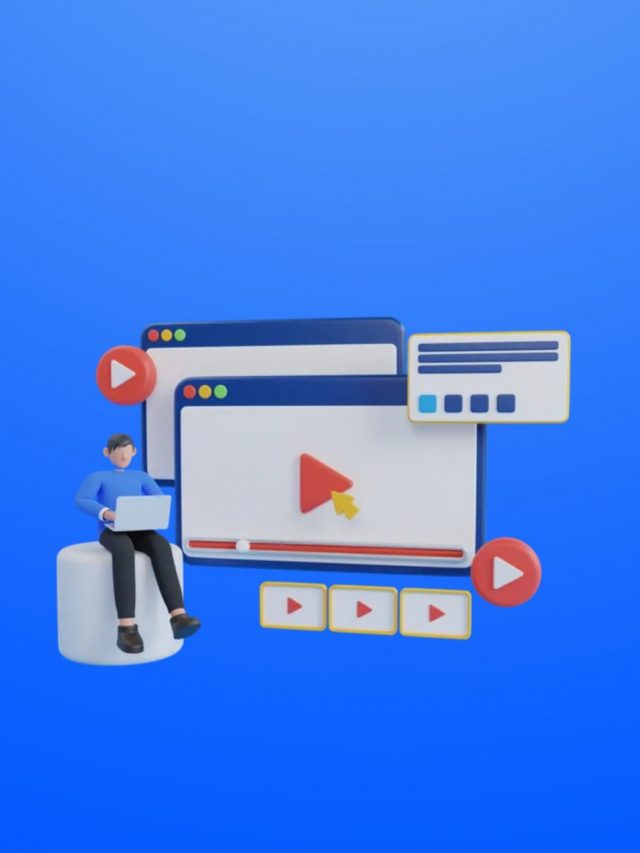Manfaat YouTube Desktop Mode untuk Membuat Konten YouTube yang Terukur
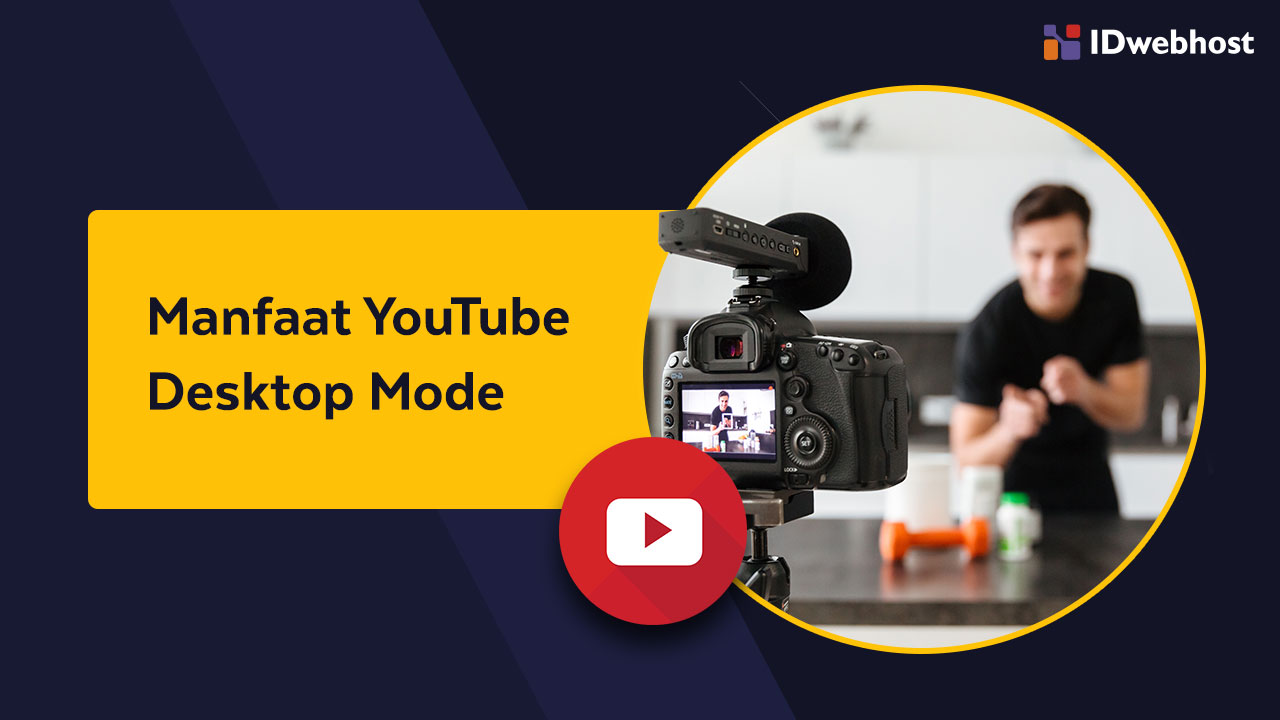

Kamu suka membuat konten video dan tertarik menjadi YouTuber? Jangan salah, untuk berkarir sebagai creator YouTube, kamu bukan hanya harus membuat video yang bagus saja. Kamu juga perlu mengukur progress perkembangan kanalmu. Salah satu cara praktisnya adalah dengan menggunakan YouTube desktop mode.
Kok bisa? Memang mengubah mode YouTube saja bisa membuat kita tahu indikator perkembangan channel YouTube? Jawabannya, bisa! Kini YouTube desktop dashboard menyediakan berbagai informasi terkait performa channel, lho. Dari sini kamu dapat mengetahui interaksi yang diberikan oleh penonton, perkembangan jumlah subscriber, dan masih banyak lainnya.
Nah, kira-kira apa saja manfaat dan bagaimana cara masuk YouTube desktop? Ikuti penjelasan berikut untuk mengetahuinya, ya!
Contents
Apa Itu YouTube Desktop?
YouTube desktop disebut-sebut sebagai update terbaru dari YouTube analytics dengan cakupan fungsi yang lebih luas. Jadi sebenarnya apa sih yang dimaksud YouTube desktop ini? YouTube desktop mode adalah tampilan dashboard YouTube versi PC yang menampilkan semua informasi dan matriks perkembangan channel YouTube secara lengkap.
Pada dashboard YouTube desktop, kamu dapat melihat performa konten video di channel YouTube milikmu sampai ringkasan keseluruhan performa channel. Kamu juga dapat melihat perilaku audiens dan interaksi yang dilakukan pada video maupun channel YouTube-mu.
Seperti namanya, YouTube desktop memang merupakan versi dari YouTube untuk perangkat PC. Namun, bagi kamu yang mengakses menggunakan hp tidak perlu berkecil hati sebab kamu tetap bisa mengakses YouTube desktop melalui hp.
Walaupun begitu sayangnya membuka YouTube desktop hp agak sulit sebab kamu perlu memperbesar atau zoom layar untuk melihat fitur-fitur dengan lebih jelas. Selain itu, untuk mengakses YouTube desktop melalui ponsel, paket data yang digunakan juga cenderung lebih banyak.
Akan tetapi tentu saja YouTube desktop tetap layak untuk mengoptimalkan pembuatan konten dan mengukur strategi marketing YouTube. Kamu dapat menghemat banyak waktu untuk melakukan riset konten YouTube dengan adanya YouTube desktop.
Fungsi YouTube Desktop

Jadi, apa saja fungsi YouTube desktop mode? Sebagai seorang content creator di YouTube, ada banyak fungsi YouTube desktop yang bisa kamu gunakan. Adapun beberapa fungsi tersebut adalah sebagai berikut:
- Memantau performa video terakhir. Fungsi pertama yang bisa kamu dapatkan adalah informasi performa video terbarumu di YouTube. Pada ringkasan performa ini, kamu akan mendapatkan informasi terkait peringkat video, jumlah tayangan, impressi CTR, dan rata-rata durasi menonton.
- Menampilkan komentar-komentar pada video. YouTube desktop juga menampilkan komentar-komentar terbaru yang belum kamu balas pada video-mu.
- Memberikan ringkasan analisis channel. Performa channel-mu akan ditampilkan dalam bentuk ringkasan statistik dalam 28 hari terakhir. Ringkasan ini menampilkan informasi jumlah subscriber, views, hingga konten video yang paling banyak ditonton.
- Menyediakan informasi update fitur terbaru YouTube Studio desktop. Bagian News pada YouTube desktop mode berfungsi untuk memberikan informasi tentang fitur-fitur atau berita terbaru dari YouTube.
- Memberitahukan perkembangan subscriber terakhir. YouTube desktop dapat menampilkan daftar subscriber terbaru yang mengikuti channel-mu.
- Memperlihatkan tingkat interaksi pada postingan komunitas. Jika sudah pernah mengunggah postingan pada YouTube community, kamu dapat melihat tingkat interaksi pada postingan tersebut melalui YouTube desktop.
Cara Masuk YouTube Desktop
Nah, usai mengetahui fungsi YouTube desktop mode di atas, pasti kamu semakin penasaran untuk mulai menggunakannya, bukan? Sebelum menggunakannya, tentu kamu perlu mengetahui cara masuk ke YouTube desktop. Berikut dirangkumkan cara masuk ke YouTube desktop dengan PC dan hp android. Yuk ikuti langkah-langkahnya!
1. Masuk dengan PC
Cara masuk ke YouTube desktop mode menggunakan perangkat PC atau laptop cukup mudah. Kamu dapat mengakses YouTube melalui web browser seperti biasa saja. Selanjutnya, ikuti langkah-langkah berikut:
- Lakukan login akun YouTube.
- Usai berhasil masuk ke halaman YouTube akunmu, klik ikon profil di pojok kanan atas.
- Kemudian, pilihlah YouTube Studio.
- Selanjutnya, kamu akan diarahkan ke halaman YouTube Studio. Pada halaman ini, pilihlah opsi Dashboard.
- Selesai, kamu dapat mengakses seluruh fitur YouTube desktop melalui halaman ini.
2. Masuk dengan Hp Android
Sebenarnya, cara masuk ke YouTube desktop dengan hp hampir sama dengan cara di atas. Namun, hal yang membedakan adalah akses dengan hp harus meniadakan aplikasi YouTube terlebih dahulu. Berikut langkah-langkahnya:
- Buka pengaturan aplikasi di hp.
- Kemudian, temukan aplikasi YouTube.
- Nonaktifkan atau Disable aplikasi YouTube.
- Jika sudah, keluar dan buka browser Google Chrome.
- Kunjungi halaman situs YouTube.
- Kemudian, klik ikon titik tiga di pojok kanan atas.
- Masuklah ke halaman pengaturan Google Chrome.
- Berikutnya, aktifkan opsi situs desktop.
- Tutup halaman pengaturan dan kembali ke halaman YouTube.
- Selesai, kamu hanya perlu melakukan YouTube desktop login untuk mulai mengakses semua fitur.
Manfaat YouTube Desktop untuk Creator
Sudah bisa mengakses YouTube desktop mode? Apabila kamu masih seorang pemula, tentu melihat data-data statistik dengan istilah-istilah yang terdengar asing akan terasa membingungkan. Oleh sebab itu, pada bagian pembahasan terakhir ini kamu dapat menjelajahi berbagai manfaat yang bisa kamu dapatkan dengan YouTube desktop.
1. Mengetahui Efektivitas Konten
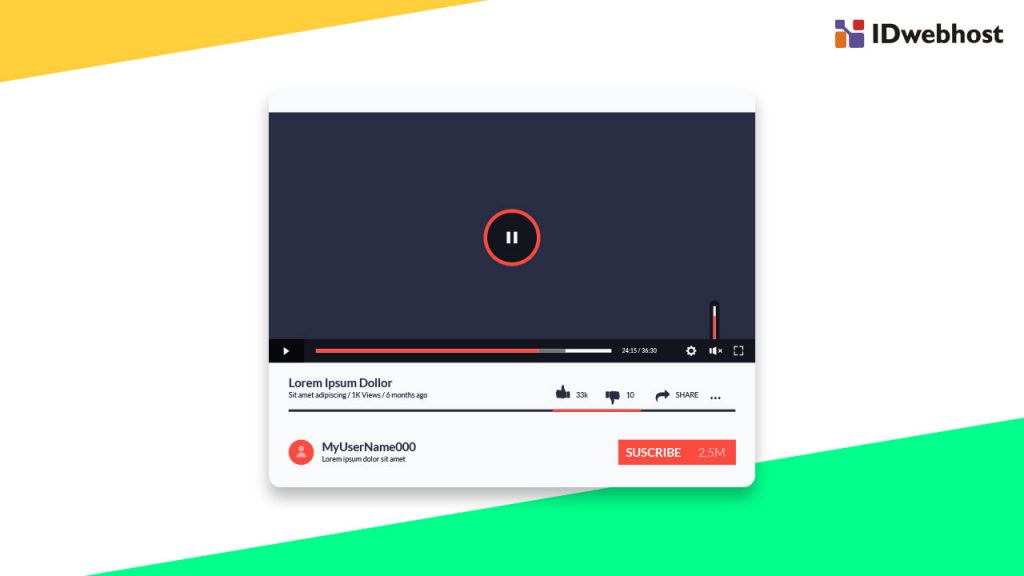
Dengan menggunakan YouTube desktop, kamu dapat mengetahui sejauh mana kontenmu disukai. Untuk mengetahui efektivitas konten, kamu dapat menggunakan fitur Video Performance dashboard. Tools ini memungkinkan kamu untuk menganalisis efektivitas setiap konten videomu melalui beberapa matriks.
Beberapa matriks yang dimaksud ini adalah jumlah komentar, share, like, dislike, serta total jumlah tayangan. Dari matriks ini, kamu dapat menilai video mana yang memiliki jumlah tayangan dan interaksi paling banyak. Di samping itu, tools Video Performance dashboard juga menyediakan matriks Audience Retention.
Ini merupakan matriks yang mengukur waktu rata-rata yang dihabiskan audiens untuk menonton videomu. Untuk melengkapi penggunaan matriks ini kamu dapat melihat bagian Watch Time untuk menyesuaikan periode waktunya. Misalnya, seperti melihat rata-rata waktu menonton pada 7 hari terakhir atau 1 hari terakhir.
2. Mengidentifikasi Pertumbuhan Channel
Untuk membangun sebuah channel YouTube yang besar tidak bisa dilakukan hanya dalam semalam. Kamu perlu membuat karya-karya berkualitas, mengenali audiens dengan baik, berinteraksi di YouTube community dan sebagainya. Untuk mendukung proses pertumbuhan channel-mu, kamu dapat menggunakan YouTube desktop mode.
Sudah baca ulasan YouTube desktop untuk menampilkan ringkasan performa di atas, bukan? Dari ringkasan ini kamu dapat mengetahui seberapa jauh pertumbuhan channel-mu baik dari jumlah subscriber, tayangan, atau interaksi lainnya.
Kamu dapat melakukan komparasi laporan YouTube channel performance dari bulan ke bulan atau tahun ke tahun. Cara ini dapat membantumu memanfaatkan YouTube desktop untuk memperbaiki performa channel menjadi lebih baik sehingga dapat terus berprogres dan menjadi channel yang besar.
3. Mengenali Audiens dari Channel
YouTube KPI dashboard menyediakan matriks untuk mengenali siapa audiens dari channel YouTube-mu. Matriks ini menampilkan demografi dan geografi subscriber channel-mu. Dengan melihat laporan dari YouTube KPI dashboard, kamu bisa mengetahui data-data dari pengikut kanal.
Misalnya seperti rentang usia, jenis kelamin, lokasi subscriber, dan sebagainya. Dari data-data yang didapatkan ini, kamu dapat menentukan jenis konten yang sesuai dengan audiens dan cara berinteraksi dengan subscriber yang tepat.
4. Membuat Konten yang Sesuai
Kamu dapat memanfaatkan YouTube desktop untuk membuat konten yang sesuai dengan audiens-mu. Dengan data-data audiens yang sudah didapatkan, kamu dapat menganalisis jenis konten video yang paling menarik perhatian. Dengan mengetahui konten yang paling disukai audiens, kamu dapat mengembangkan video yang berpotensi menjadi sumber traffic kanalmu.
5. Membuat Thumbnail yang Lebih Menarik

Untuk menarik pengguna YouTube menonton videomu, kamu memerlukan thumbnail video yang menarik dan mengundang rasa penasaran. Jika kamu ingin menguji thumbnail yang kamu gunakan sudah efektif atau belum, kamu dapat memeriksa impresi CTR pada YouTube desktop.
YouTube desktop menyediakan laporan impresi CTR untuk setiap video di kanalmu. Kamu dapat melihat efektivitas thumbnail melalui matriks ini. Semakin tinggi tingkat impresi, artinya banyak pengguna YouTube yang tertarik untuk klik videomu setelah melihat tampilan thumbnail-nya.
Kira-kira begitu manfaat YouTube desktop mode yang perlu kamu ketahui apabila kamu sedang mulai mengembangkan channel atau berkarir sebagai YouTuber. Apabila kamu sudah mengenal fitur-fiturnya dengan baik, kamu dapat menggunakan YouTube desktop dengan lebih optimal dan mengeksplorasi manfaat lainnya untuk kanalmu.
Baca juga artikel lain seputar content marketing dan social media hacks di blog IDwebhost, ya. Jika kamu sedang mencari domain murah untuk membuat alamat situs dengan nama yang unik, kamu bisa cek penawaran IDwebhost di sini. Yuk cek sekarang selagi ada promo!